Evidenzia interferenze
Personalizzare l'evidenziazione degli elementi dell'interferenza
- Nella finestra Clash Detective fare clic sulla scheda Risultati > Impostazioni di visualizzazione > pulsante Mostra/Nascondi.
- Fare clic sui pulsanti Evidenziazione Elemento 1 e/o Elemento 2 per sostituire il colore degli elementi di interferenza nella vista scena. È possibile scegliere di utilizzare il colore dello stato dell'interferenza selezionata o i colori degli elementi come impostato nella pagina Clash Detective dell'Editor delle opzioni.
Evidenziazione di tutte le interferenze nella vista scena
Nella finestra Clash Detective fare clic sulla scheda Risultati > Impostazioni di visualizzazione > pulsante Mostra/Nascondi.
Selezionare la casella di controllo Evidenzia tutte le interferenze. È possibile scegliere di utilizzare il colore dello stato dell'interferenza selezionata o i colori degli elementi come impostato nella pagina Clash Detective dell'Editor delle opzioni.
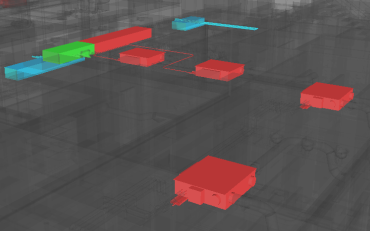
Deselezionare la casella di controllo per ripristinare la vista di default, ovvero l'evidenziazione dei soli elementi dell'interferenza selezionata nell'area Risultati.
Nota: le interferenze visualizzate dipendono dalla selezione dei pulsanti Elemento 1 ed Elemento 2. Se viene selezionato solo il pulsante Elemento 1, verranno visualizzati solo gli "elementi di 1" coinvolti nelle interferenze. Se vengono selezionati entrambi i pulsanti, verranno visualizzate tutte le interferenze.